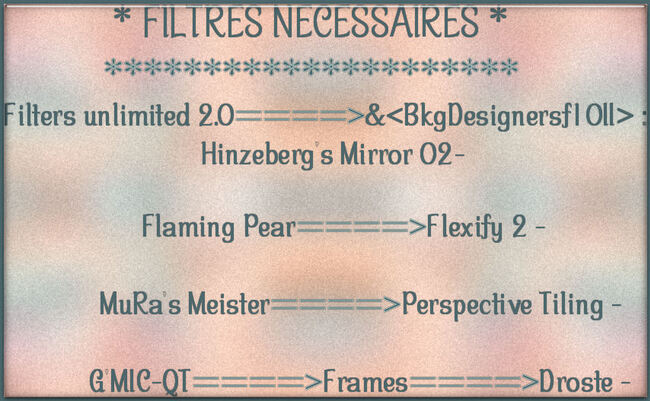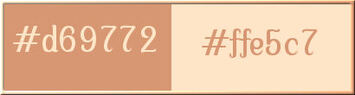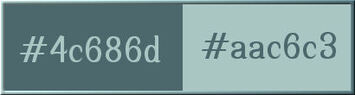-
* Tutoriel 207 *

Une autre version vous attend en bas de la page...
N'hésitez pas a faire défiler la page afin de vous donner des idées ...
Ce tutoriel a été réalisé avec Corel X12 mais il peut être fait avec les autres versions de psp. Suivant la version de Corel utilisée, vous risquez d’obtenir des résultats différents. Un grand merci à mes traductrices qui font voyager mes tutoriels de part le monde ainsi qu’aux tubeurs/tubeuses sans qui ce travail n’aurait pas pu se faire. Les tubes utilisés dans ma version me viennent de divers groupes de partage et/ou de mes recherches sur le net. Ils sont à usage unique pour ce tutoriel et ne doivent pas être partagés ou pris pour resservir dans vos propres tutoriels. Ce tutoriel est issu de mon imagination. Toute ressemblance avec un autre tutoriel ne serait que pure coïncidence. Par respect ne pas le diffuser sur vos sites, blogs ou forums sans mon accord. (N’oubliez pas de signer vos créations afin d’éviter le plagiat (de plus en plus courant malheureusement). Si vous mettez vos réalisations d’après l’un de mes tutoriels sur vos sites, blogs, groupes et/ou forums pensez à mettre le lien menant vers ce tutoriel. Merci pour votre compréhension. Amusez-vous bien.
Un clic sur le drapeau pour accéder à la traduction souhaitée...
N’hésitez pas à me prévenir si vous rencontrez le moindre souci avec mon tutoriel -
 NOTE CONCERNANT LE MATÉRIEL :
NOTE CONCERNANT LE MATÉRIEL :Comme j'ai eus l'occasion de le constater le matériel joint n'est pas fait pour être partager sur vos sites/blogs ou pour vos tutoriels sans mon autorisation . Malheureusement certaines personnes sont réfractaires à cette dernière close .../ As I have had the opportunity to see, the attached material is not made to be shared on your sites / blogs without my permission . Unfortunately some people are resistants to this last close ...
* MATÉRIEL *
2-Palettes couleurs (Deux versions / Deux formats) -
7-Sélections (A enregistrer dans le dossier * Sélections * de PSP)
1-Fond : * FOND 207 * / Deux versions / Deux formats / A ouvrir dans PSP) –
6-Décos persos + WordArt : (Deux versions / Deux formats / A ouvrir dans PSP) –
NON FOURNI :
1ière version :
1-Personnage : * Une Maman * (Source : Pinterest / Détourée par moi) –
1-Déco : * Présent fleuri * (Source : Pinterest / Détourée par moi) –
2ième version :
1-Personnage : * Jolie Maman * (Source : Pinterest / Détourée par moi) –
2-Déco : * Déco Vase et Pivoines Arrosoir * (Source : Pinterest / Détourée par moi) –

* IMPORTANT *
1-Pour celles et ceux qui auraient des soucis pour voir mes captures d’écran : Une astuce :
*Il suffit de cliquer sur la capture en question et elle s’affiche en grand ensuite faire retour en arrière pour revenir sur le tutoriel *-
2-Selon les versions de paint shop pro les effets peuvent être différents -
3-N'hésitez pas à changer le mode mélange des calques, en fonction de vos tubes et couleurs-
4-Enregistrer souvent votre travail (ceci en cas de plantage ou autres ) -
5- Choisir 2 ou 3 couleurs en harmonies avec votre tube principal -
Tout est prêt ? Alors on y va...J'espère que vous prendrez plaisir à le reproduire -
 *ETAPE 1*
*ETAPE 1*Ouvrir le calque * fond 207 * Fenêtre====>Dupliquer et fermer l’original :
(Nous travaillons sur la copie).
Colorer dans vos tons ou rester comme moi si vous le souhaitez…
Copier/coller comme nouvelle image ce calque ou enregistrez-le en le renommant * FOND *
(elle vous servira plus tard)…
Filters unlimited 2.0====>&<BkgDesignersf10II>====>Hinzeberg’s Mirror 02:

Effet de Réflexion====>Miroir Rotatif====>configuré ainsi :
Décalage Horiz (%) : 0 / Angle de rotation : 180 / Reflet : Coché –
Sur ce calque tracer une sélection comme sur ma capture :

TRANSFORMER LA SÉLECTION EN CALQUE. DÉSÉLECTIONNER TOUT ...
Calque DUPLIQUER . Ombre Portée : 0 / 0 / 60 / 30 / Noire / Case du bas non cochée –
Effet de distorsion====>Spirales====>configuré ainsi :
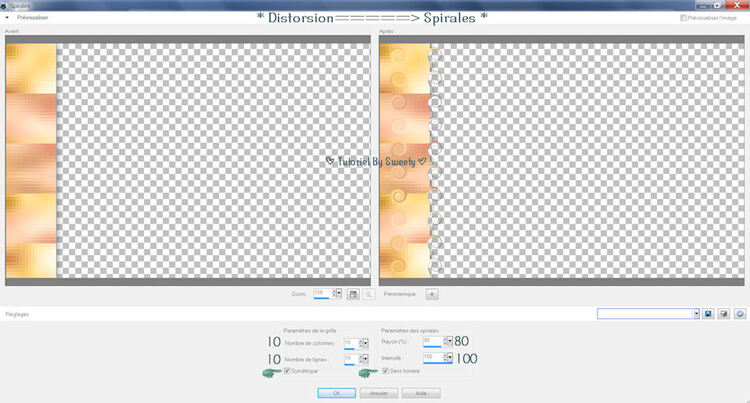
Image décalage : Décalage Horiz : 50 / Décalage Vert : 0 / perso et transparent : Cochés –
Agencer====>déplacer VERS LE BAS –
 *ETAPE 3*
*ETAPE 3*Retourner EN HAUT DE LA PILE (Sélection transformée) –
Ombre Portée : 0 / 0 / 30 / 15 / Noire / Case du bas non cochée –
Fusionner avec le calque DE DESSOUS. REFAIRE l’ombre portée idem que précédemment -
Effet de Réflexion====>Miroir Rotatif====>configuré ainsi :
Décalage Horiz (%) : 0 / Angle de rotation : 180 / Reflet : Coché –
Copier/coller comme nouveau calque la déco perso ombre portée étape 3 –
NE PAS LA BOUGER ELLE EST A SA PLACE. Agencer====>déplacer VERS LE BAS -
 *ETAPE 4*
*ETAPE 4*Copier/coller comme nouveau calque la déco perso 2 207 . NE PAS LA BOUGER ELLE EST A SA PLACE-
Mode du calque au choix ou colorer selon vos goûts –
Ombre Portée : 1 / 1 / 30 / 1 / Noire / Case du bas non cochée –
Calque NOUVEAU CALQUE . SÉLECTIONNER TOUT ...
Copier/coller dans la sélection la déco perso 3 207 –
Agencer====>placer EN HAUT DE LA PILE . Mode du calque au choix ou colorer selon vos goûts –
DÉSÉLECTIONNER TOUT …
Ombre Portée : 1 / 1 / 30 / 1 / Noire / Case du bas non cochée –
 *ETAPE 5*
*ETAPE 5*Nous obtenons ceci en haut de la pile (Raster 3) :
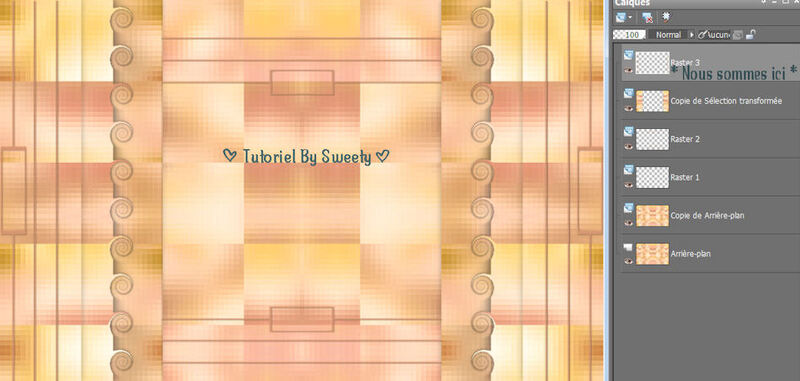
Sur le calque JUSTE EN DESSOUS (Copie de sélection transformée)…
Mettre le mode de ce calque sur * Luminance (H) * ou autres au choix –
Se positionner sur le 2ième calque en partant du bas (Copie de l’arrière-plan) –
Effet Flaming Pear====>Flexify 2====>configuré ainsi :
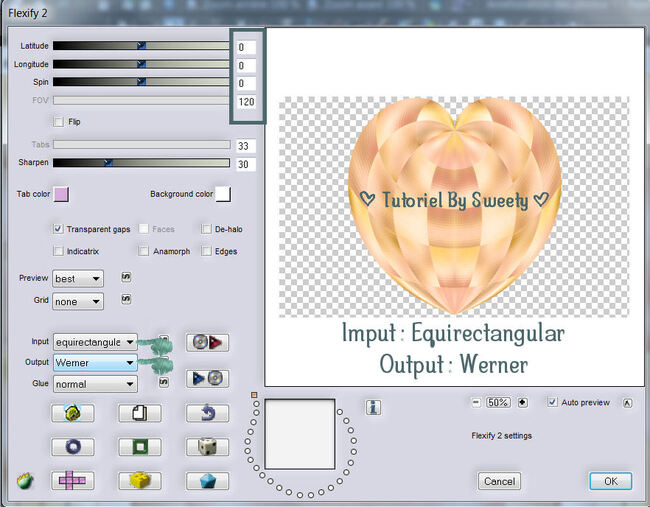
Edition COUPER (L’image se met en mémoire) ...
Sélection====>Sélection personnalisée====>configuré ainsi :
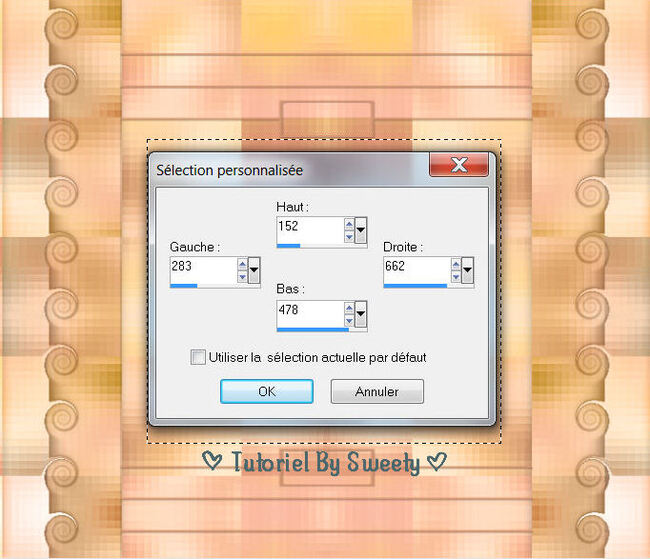
Edition COLLER DANS LA SÉLECTION (L'image est en mémoire). DÉSÉLECTIONNER TOUT …
Copier/coller comme nouvelle image cette image renommer * Cœur * et laisser en attente ou
enregistrer en format PNG (Nous en aurons besoin peut-être plus tard) -
 *ETAPE 6*
*ETAPE 6*Copier/coller comme nouveau calque la déco perso 4 207 : (On ne la voit pas entièrement, no stress…)
Agencer comme sur ma capture :

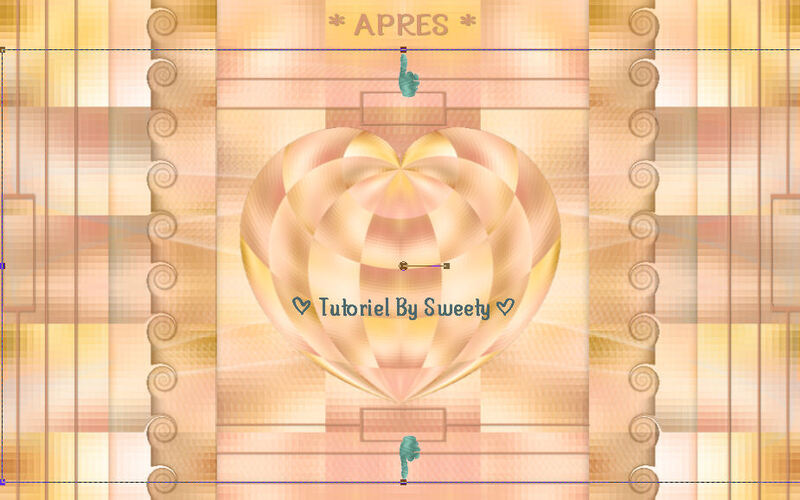
Agencer====>placer EN HAUT DE LA PILE –
Mode du calque * Luminance (H) * ou autres au choix : (Luminance (H) pour mes 2 versions) -
Charger à partir du disque la sélection 1 207 – EFFACER ou SUPPRIMER au clavier.
DÉSÉLECTIONNER TOUT …
NOTE : Pour ma 1ière version j’ai coloré avec ma couleur AVP puis j’ai dupliqué ce calque.
J’ai mis le mode de ce calques sur * Multiplier * et j’ai baissé son opacité à 60 % -
 *ETAPE 7*
*ETAPE 7*Se positionner sur le 4ième calque EN PARTANT DU HAUT (Raster 2) –
Agencer====>déplacer VERS LE HAUT DEUX FOIS (Entre Raster 4 et Raster 3) –
Fusionner avec le calque DE DESSOUS –
Pour savoir ou nous en sommes exactement :

Aller sur le calque DU BAS (Arrière-plan) clic droit TRANSFORMER EN CALQUE NORMAL...
Charger à partir du disque la sélection 2 207. EFFACER ou SUPPRIMER au clavier-
DESELECTIONNER TOUT … Calque DUPLIQUER. Image RENVERSER –
Si nécessaire ajuster comme sur ma capture :

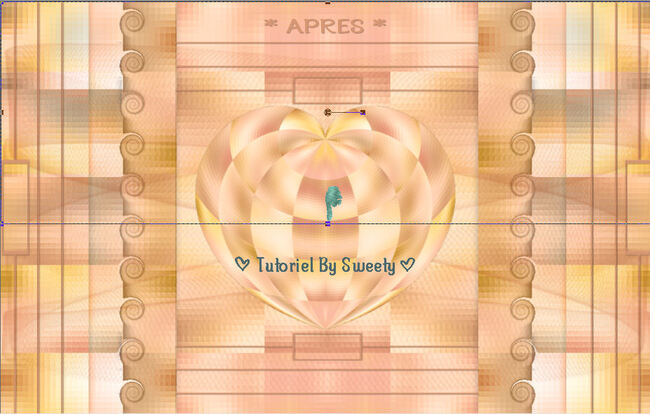
Fusionner avec le calque DE DESSOUS –
 *ETAPE 8*
*ETAPE 8*Passer maintenant sur le 2ième calque EN PARTANT DU HAUT (Raster 3) –
Charger à partir du disque la sélection 3 207. Edition COUPER (L’image se met en mémoire) –
DÉSÉLECTIONNER TOUT … Edition COLLER COMME NOUVEAU CALQUE –
Effet de distorsion====>Cintrage====>configuré ainsi : Intensité (%) : 100 –
Charger à partir du disque la sélection 4 207. EFFACER ou SUPPRIMER au clavier-
DÉSÉLECTIONNER TOUT …
Outil sélection====>Sélection personnalisée====>configuré ainsi :
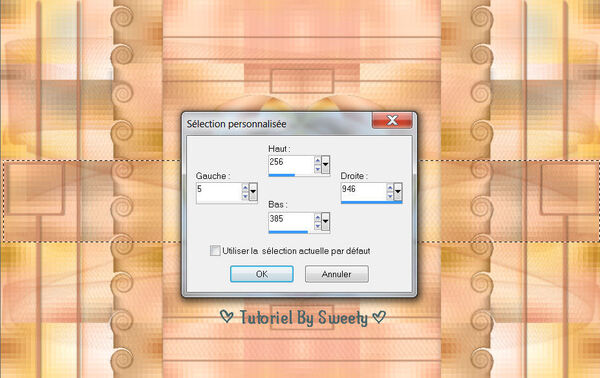
EFFACER ou SUPPRIMER au clavier. DÉSÉLECTIONNER TOUT …
 *ETAPE 9*
*ETAPE 9*Calque NOUVEAU CALQUE. Charger à partir du disque la sélection 5 207 –
Remplir la sélection avec la couleur assortie au x bandes verticales :
(Pour mes 2 versions j’ai opté pour ma couleur AVP) -
Agencer====>placer EN HAUT DE LA PILE . DÉSÉLECTIONNER TOUT …
Outil====>baguette magique====>tolérance ET progressivité à 0 –
Cliquer dans les petits rectangles :
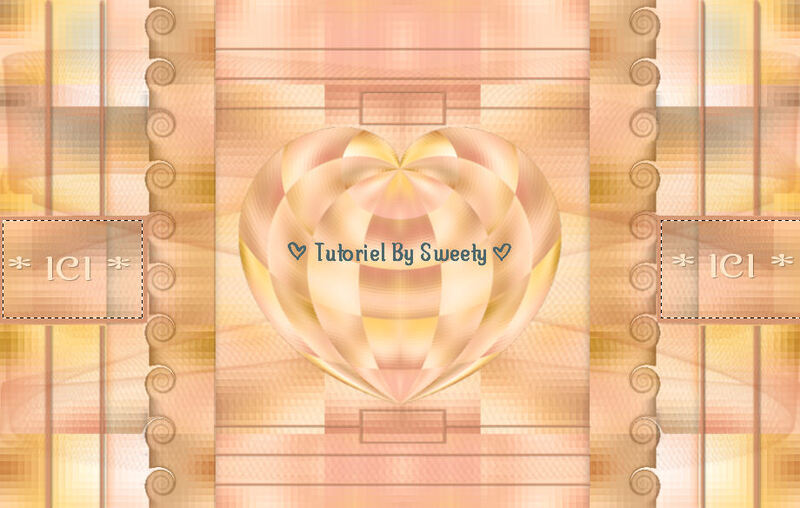
Se placer sur le calque JUSTE EN DESSOUS (Raster 4 la déco 4 207) -
EFFACER ou SUPPRIMER au clavier. DÉSÉLECTIONNER TOUT …
 *ETAPE 10*
*ETAPE 10*Je crois qu’il est temps de voir ou nous en sommes :
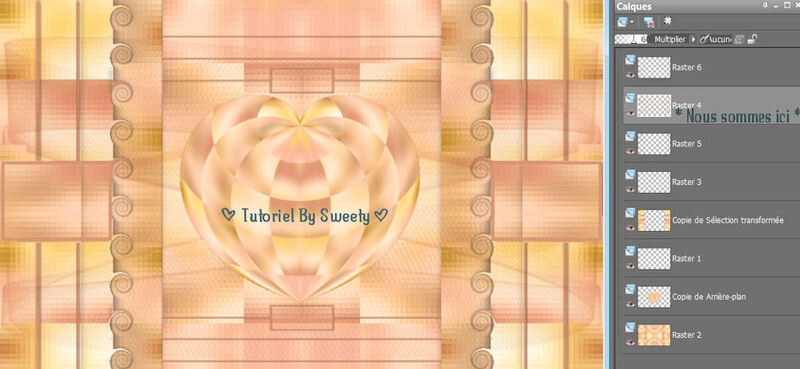
Outil sélection====>Sélection personnalisée====>configuré ainsi :
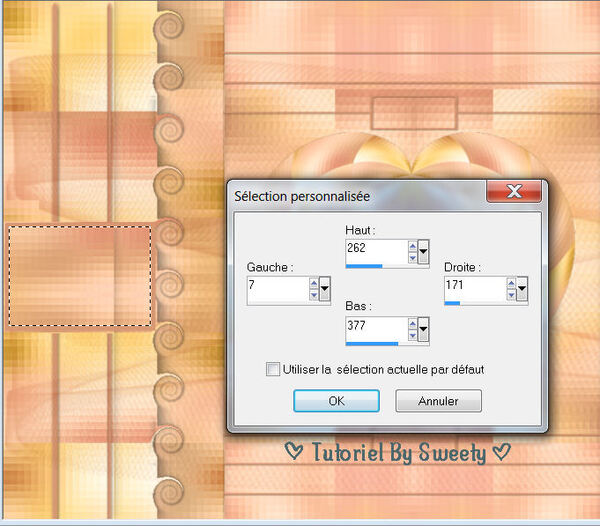
Aller sur le calque TOUT EN BAS DE LA PILE (Raster 2) .TRANSFORMER LA SÉLECTION EN CALQUE..
Agencer====>déplacer VERS LE HAUT CINQ FOIS : (Il doit être entre Raster 4 et Raster 5)-
Effet====>MuRa’s Meister====>Perspective Tiling====>configuré ainsi :
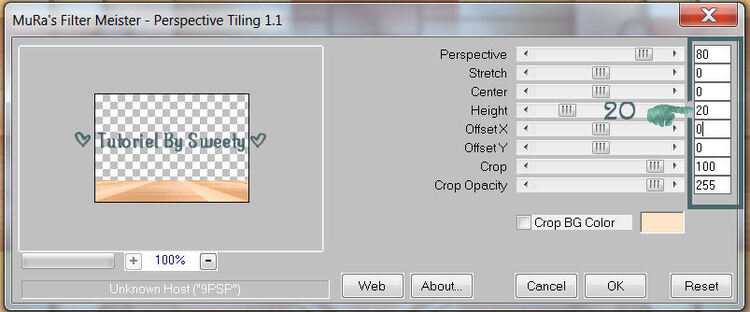 DÉSÉLECTIONNER TOUT … Calque DUPLIQUER. Image MIROIR -
DÉSÉLECTIONNER TOUT … Calque DUPLIQUER. Image MIROIR -Fusionner avec le calque DE DESSOUS –
 *ETAPE 11*
*ETAPE 11*Vu sur nos calques et notre tag :

Copier/Coller comme nouveau calque une petite déco au choix :
Pour ma 1ière version * Présent fleuri * détouré par moi –
Redimensionner à 25 %. Placer dans le petit rectangle de gauche –
Effet de Réflexion====>Miroir Rotatif====>configuré ainsi :
Décalage Horiz (%) : 0 / Angle de rotation : 180 / Reflet : Coché –
Calque DUPLIQUER. Réglage flou====>flou gaussien====>Rayon 10 -
Mode de ce calque * Multiplier *. Agencer====>déplacer VERS LE BAS –
Pour ma 2ième version * Déco Vases * détourée par moi –
Redimensionner à 35 %. Placer dans le petit rectangle de gauche –
Effet de Réflexion====>Miroir Rotatif====>configuré ainsi :
Décalage Horiz (%) : 0 / Angle de rotation : 180 / Reflet : Coché –
Agencer====>déplacer VERS LE BAS . J’ai baissé l’opacité de ce calque à 70 % -
 *ETAPE 12*
*ETAPE 12*EN HAUT DE LA PILE … Copier/coller comme nouveau calque la déco cœur étape 12 –
Image décalage : Décalage horiz : 0 / Décalage Vert : 270 / Perso et transparent : Cochés –
Ombre Portée : 0 / 0 / 60 / 30 / Noire / Case du bas non cochée -
Mode du calque * Luminance (H) *ou autre au choix-
Charger à partir du disque la sélection 6 207. Calque NOUVEAU CALQUE -
Remplir la sélection d’une couleur de votre choix - DÉSÉLECTIONNER TOUT …
Appliquer une ombre portée au choix. Ajouter une bordure de 4 couleur au choix –
Calque NOUVEAU CALQUE. SÉLECTIONNER TOUT …
Copier/coller dans la sélection l’image * FOND 207 * que vous avez mis de coté à l’étape 1-
DÉSÉLECTIONNER TOUT …
 *ETAPE 13*
*ETAPE 13*Sur ce calque… MuRa’s Meister====>Perspective Tiling====>configuré ainsi :
 Outil====>Baguette magique====>tolérance : 0 / progressivité : 50 –
Outil====>Baguette magique====>tolérance : 0 / progressivité : 50 –Cliquer dans la partie VIDE de ce calque . EFFACER ou SUPPRIMER +/- CINQ FOIS –
DÉSÉLECTIONNER TOUT … Edition COPIER...
Edition====>Coller comme nouvelle image et laisser en attente –
SÉLECTIONNER TOUT …
Ajouter une bordure de 40 (Peu importe la couleur) . Sélection INVERSER –
Copier/coller dans la sélection l’image * FOND 207 * que vous avez mis de coté à l’étape 1-
Calque NOUVEAU CALQUE. Copier/coller dans la sélection la déco cadre 207 –
Mode du calque * Luminance (H) * ou autre au choix. Opacité à 55 % -
Fusionner avec le calque DE DESSOUS et GARDER LA SÉLECTION ACTIVE …
 *ETAPE 14*
*ETAPE 14*La sélection TOUJOURS ACTIVE … Modifier====>contracter de 8 –
Effet 3D====>Biseautage Intérieur (Biseau 7)====>configuré ainsi :
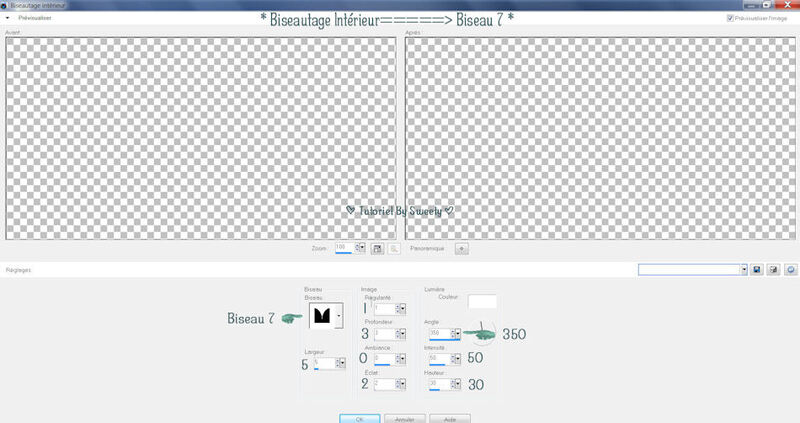
TRANSFORMER LA SÉLECTION EN CALQUE. DÉSÉLECTIONNER TOUT …
Ombre portée : 0 / 0 /40 / 20 / Noire ou Couleur foncée /Case du bas non cochée –
Copier/coller comme nouveau calque le calque du sol (Mis en attente à l’étape 13) –
Agencer comme sur ma capture :

Sur le calque TOUT EN BAS DE LA PILE (Arrière plan) ... Calque DUPLIQUER –
G’MIC-QT====>Frames====>Droste====>configuré ainsi :
(Cliquer sur * Appliquer * puis sur * OK * :
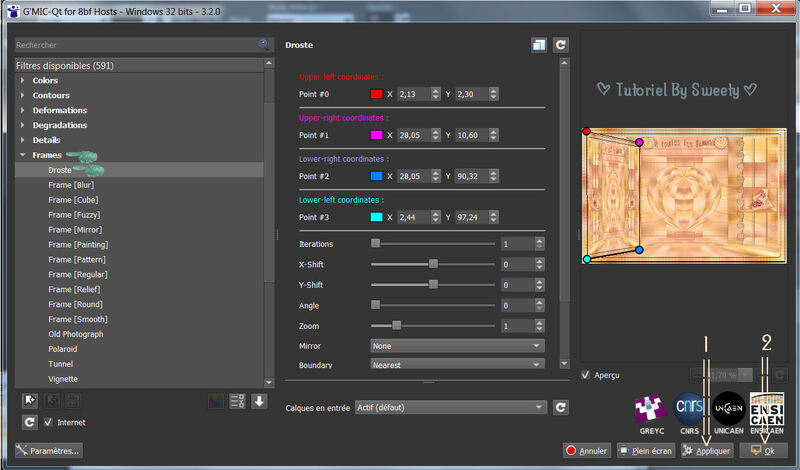
Avant d’attaquer la déco finale un coup sur nos calques et notre tag :

 *ETAPE 16 LA DÉCO 1 *
*ETAPE 16 LA DÉCO 1 *EN HAUT DE LA PILE … Copier /coller comme nouveau calque vos tubes principaux –
Pour ma 1ière version :
Personnage : * Une Maman *. Détouré par moi d’après une image trouvée sur Pinterest –
Placer à gauche. Redimensionner à 45 % case du bas non cochée -
Réglage====>Luminosité/ Contraste====>configuré ainsi :
Luminosité : 10 / Contraste : 6 –
Réglage====>Netteté====>Masque Flou====>configuré ainsi :
Rayon : 2,00 / Intensité : 30 / Ecrêtage : 5 / Cocher Luminance uniquement –
Copier/coller comme nouveau calque votre déco ou *le wordart Mom * (fourni) :
(Détouré par moi d’après une image trouvée sur Pinterest )–
Redimensionner à 65 % case du bas non coché. Placer à l’opposé de la maman –
Pour cette déco j’ai fais : calque DUPLIQUER .Agencer====>déplacer VERS LE BAS –
Réglage====>Flou Gaussien====>Rayon 30. Mode du calque * Eclaircir * -
Ombre portée au choix sur chaque élément -
Pour ma 2ième version :
Personnage : * Jolie Maman *. Détouré par moi d’après une image trouvée sur Pinterest –
Redimensionner à 70 % case du bas non cochée. Placer à gauche.
Copier/coller comme nouveau calque votre déco ou *le wordart Mom * (fourni) :
(Détouré par moi d’après une image trouvée sur Pinterest) –
Pour moi :* Pivoines arrosoir *. Détouré par moi d’après une image trouvée sur Pinterest –
Image MIROIR . Redimensionner à 40 % case du bas non cochée. Placer à droite.
Ombre portée au choix sur chaque élément –
 *ETAPE 17 LA DÉCO 2 *
*ETAPE 17 LA DÉCO 2 *Calque NOUVEAU CALQUE. Outil====>Pot de peinture à 100, remplir avec AVP ou ARP –
SELECTIONNER TOUT … Contracter de 10. EFFACER ou SUPPRIMER au clavier –
Sélection INVERSER .Effet 3D====>Biseautage intérieur (Biseau 4) ====>configuré ainsi :
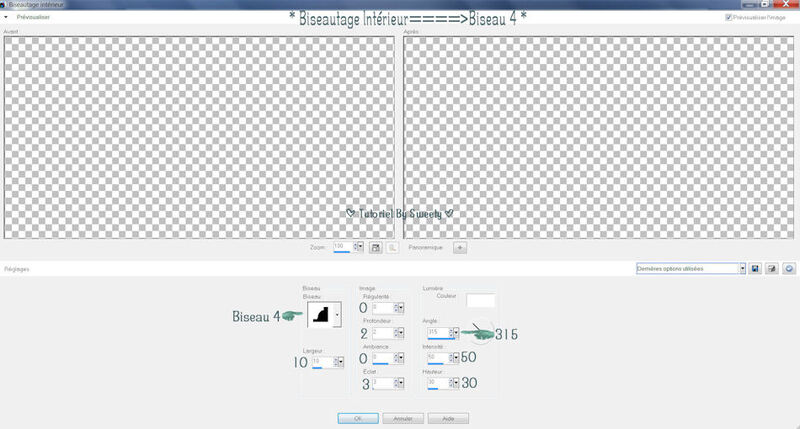 DÉSÉLECTIONNER TOUT …
DÉSÉLECTIONNER TOUT … Calque NOUVEAU CALQUE. Charger à partir du disque la sélection 7 207 –
Remplir la sélection avec une couleur au choix en harmonie avec le reste -
DÉSÉLECTIONNER TOUT … Calque DUPLIQUER. Mode de calque * Multiplier * Opacité à 55 % -
NOTE : pour ma 2ième version j’ai agencé ce calque sous le calque de la Maman -
 *ETAPE FINALE *
*ETAPE FINALE *Apposer votre signature et la mienne si vous le souhaitez -
Fusionner tous (Aplatir) .Redimensionner à 950 pixels . Enregistrer votre travail :
Fichier====>exporté====>fichier jpeg optimisé====>compression à 20 –
 *ÉPILOGUE *
*ÉPILOGUE *Tutoriel original crée par Sweety (Moi) le : 20 Mars 2024 -
Mis en ligne le :
Ma 2ième version :
 Ce tutoriel a été imaginé, créé et rédigé par moi. Toute ressemblance avec un autre tutoriel ne serait que pure coïncidence. Je vous remercie d’avoir pris le temps de le faire et serais heureuse de recevoir vos versions à mon adresse mail :
Ce tutoriel a été imaginé, créé et rédigé par moi. Toute ressemblance avec un autre tutoriel ne serait que pure coïncidence. Je vous remercie d’avoir pris le temps de le faire et serais heureuse de recevoir vos versions à mon adresse mail : sweet.eden02@Gmail.com
sweet.eden02@Gmail.com 
 Vielen Dank Inge-Lore für diese hervorragende Version, die für wunderbare Arbeit begleitetSeine Website :
Vielen Dank Inge-Lore für diese hervorragende Version, die für wunderbare Arbeit begleitetSeine Website : 


 Thank you Sylviane/SVC . His site :
Thank you Sylviane/SVC . His site : 

 Sylviane / SVC Design gracias por esta excelente versión . Su sitio :
Sylviane / SVC Design gracias por esta excelente versión . Su sitio : 

 Grazie Byllina per questa bella versioneche accompagna la tua traduzione. Suo sito:
Grazie Byllina per questa bella versioneche accompagna la tua traduzione. Suo sito:

-
Commentaires